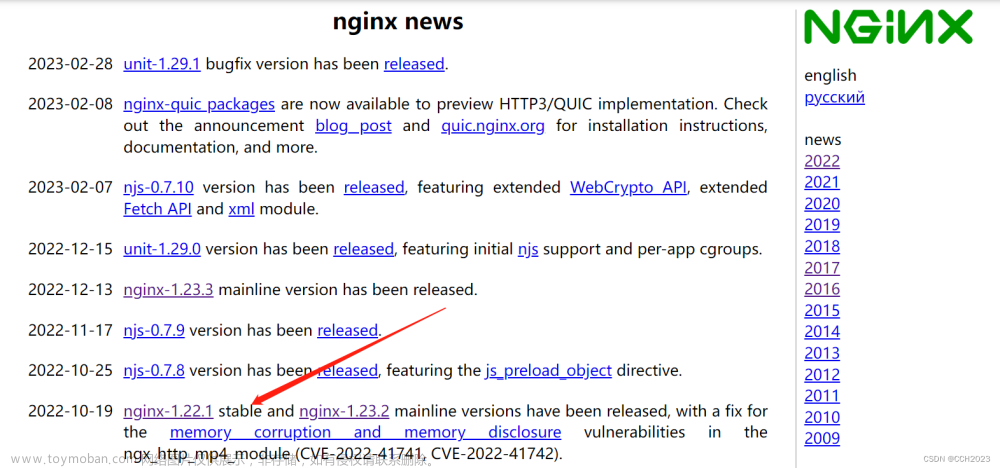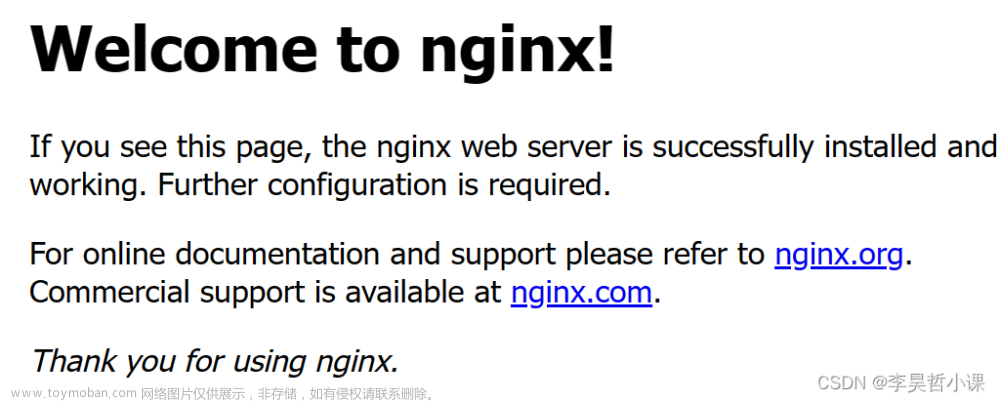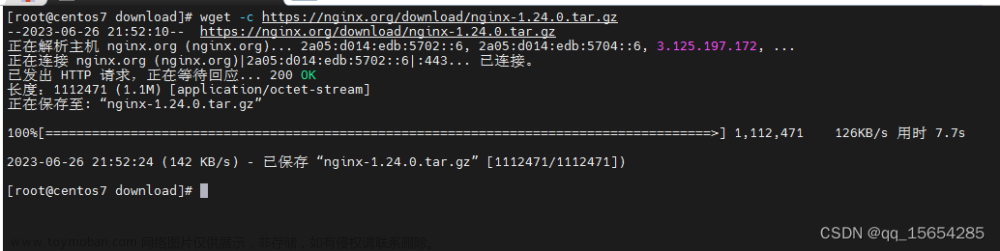本地安装的 nginx 比较好维护,配置起来也方便,比 yum 的安装方式要更好的运维和使用,此篇技术贴亲测可用,实测了使用 nginx 代理 nacos 的服务器集群。
一、安装各种依赖
gcc安装,nginx源码编译需要文章来源:https://www.toymoban.com/news/detail-487862.html
yum install gcc-c++
#PCRE pcre-devel 安装,nginx 的 http 模块使用 pcre 来解析正则表达式
yum install -y pcre pcre-devel
#zlib安装,nginx 使用zlib对http包的内容进行gzip
yum install -y zlib zlib-devel
#OpenSSL 安装,强大的安全套接字层密码库,nginx 不仅支持 http 协议,还支持 https(即在ssl协议上传输http)
yum install -y openssl openssl-devel
二、下载安装包
下载版本号可根据目前官网最新稳定版自行调整文章来源地址https://www.toymoban.com/news/detail-487862.html
wget -c https://nginx.org/download/nginx-1.16.1.tar.gz
三、开始安装
# 根目录使用ls命令可以看到下载的nginx压缩包,然后解压
tar -zxvf nginx-1.16.1.tar.gz
# 解压后进入目录
cd nginx-1.16.1
# 使用默认配置
./configure
# 编译安装
make && make install
# 查找安装路径,默认都是这个路径
[root@VM_0_12_centos ~]# whereis nginx
nginx: /usr/local/nginx
四、服务状态运维
# 启动、停止nginx
cd /usr/local/nginx/sbin/
./nginx #启动
./nginx -s stop #停止,直接查找nginx进程id再使用kill命令强制杀掉进程
./nginx -s quit #退出停止,等待nginx进程处理完任务再进行停止
./nginx -s reload #重新加载配置文件,修改nginx.conf后使用该命令,新配置即可生效
# 重启nginx,建议先停止,再启动
./nginx -s stop
./nginx
# 测试配置文件是否正确
./nginx -t
# 查看nginx进程,如下返回,即为成功
[root@VM_0_12_centos ~]# ps aux|grep nginx
root 5984 0.0 0.0 112708 976 pts/1 R+ 14:41 0:00 grep --color=auto nginx
root 18198 0.0 0.0 20552 612 ? Ss 11:28 0:00 nginx: master process ./nginx
nobody 18199 0.0 0.0 23088 1632 ? S 11:28 0:00 nginx: worker process
五、设置开机启动
# 在rc.local增加启动代码即可
vi /etc/rc.local
# 增加一行 /usr/local/nginx/sbin/nginx,增加后保存
# 设置执行权限
cd /etc
chmod 755 rc.local
到了这里,关于08. centos安装包方式安装nginx(推荐该方式)的文章就介绍完了。如果您还想了解更多内容,请在右上角搜索TOY模板网以前的文章或继续浏览下面的相关文章,希望大家以后多多支持TOY模板网!